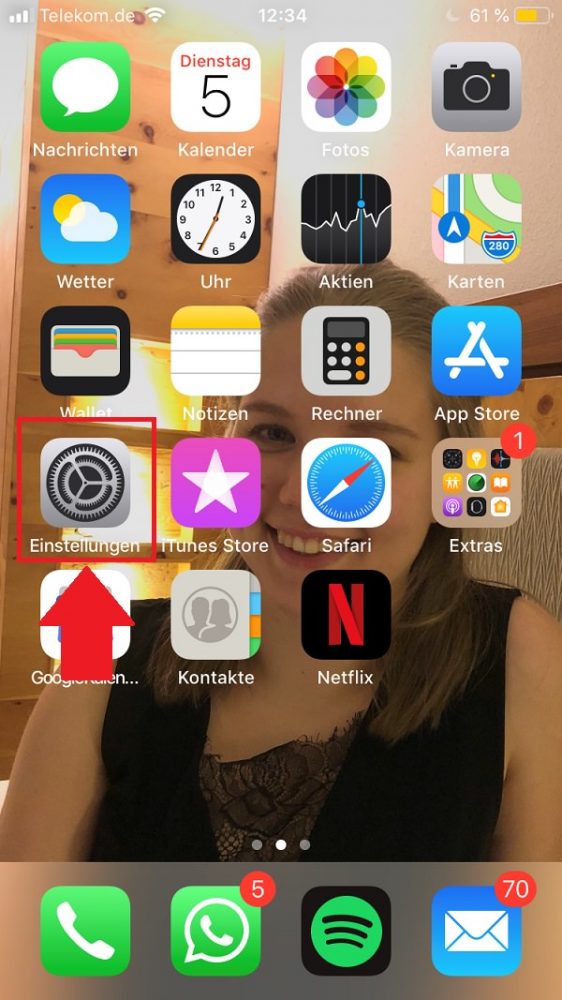Eine Zeit lang hatten Vertragspartner von Apple Zugriff auf die Sprach-Daten von Siri. Damit war und ist natürlich nicht jeder Nutzer einverstanden. In „Gewusst wie“ erklären wir deshalb, wie du auf deinem iPhone und Mac Siri deaktivieren kannst.
Ob nun Amazon, Apple oder Google: Fast jeder große Anbieter einer Sprachassistentin oder eines Sprachassistenten hat bereits einmal dritten Personen Zugriff zu deinen Gesprächs-Daten gewährt.
Dabei wurden nicht alle Nutzer über diese Weitergabe informiert. Und selbst wenn in der Zwischenzeit fast alle großen, digitalen Konzerne in Deutschland vorerst die menschliche Analyse von Siri, Google Assistant und Co. eingestellt haben, bedeutet das selbstverständlich nicht, dass dieser Zustand für immer Bestand hat.
Wer sicher gehen möchte, dass seine privaten Gespräche auch wirklich privat bleiben, sollte Siri deaktivieren – und zwar grundsätzlich. In „Gewusst wie“ erklären wir dir deshalb Schritt für Schritt, wie du Siri sowohl auf dem Mac, als auch auf dem iPhone abschaltest.
Siri deaktivieren: Schritt-für-Schritt-Anleitung für dein iPhone
Schritt 1
Zuallererst öffnest du die „Einstellungen“ auf deinem iPhone.
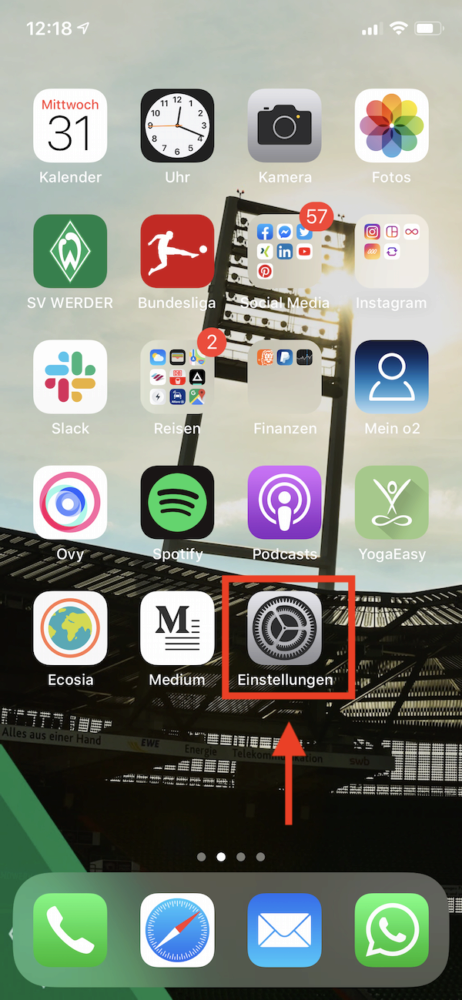
Schritt 2
Dann scrollst du in den Einstellungen herunter, bis du zur Kategorie „Siri & Suchen“ gelangst. Klicke darauf.
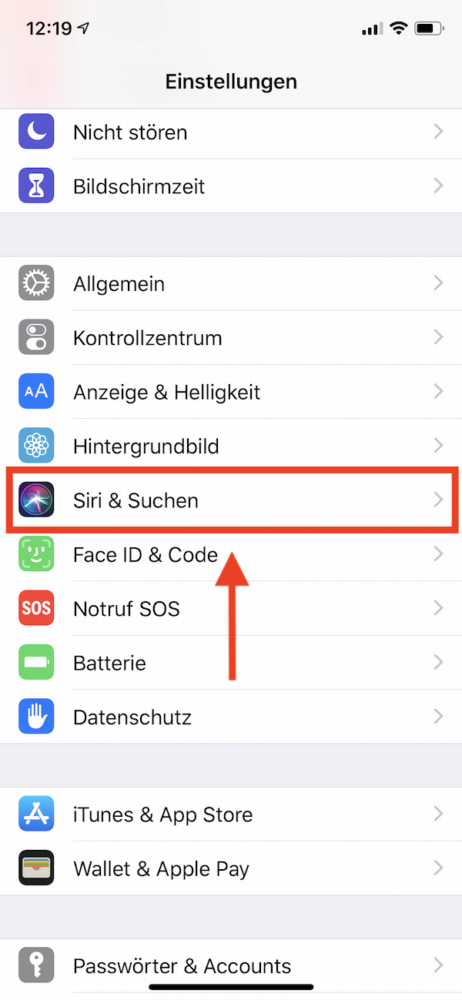
Schritt 3
Unter „Siri fragen“ findest du drei Einstellungsmöglichkeiten. Schalte die Funktionen „Auf ‚Hey Siri‘ achten“ und „Für Siri Seitentaste drücken“ jetzt aus, indem du auf die grünen Schalter klickst.
Die Funktion „Siri im Sperrzustand erlauben“ kannst du auch ausschalten. Sie fällt im nächsten Schritt aber ohnehin weg.
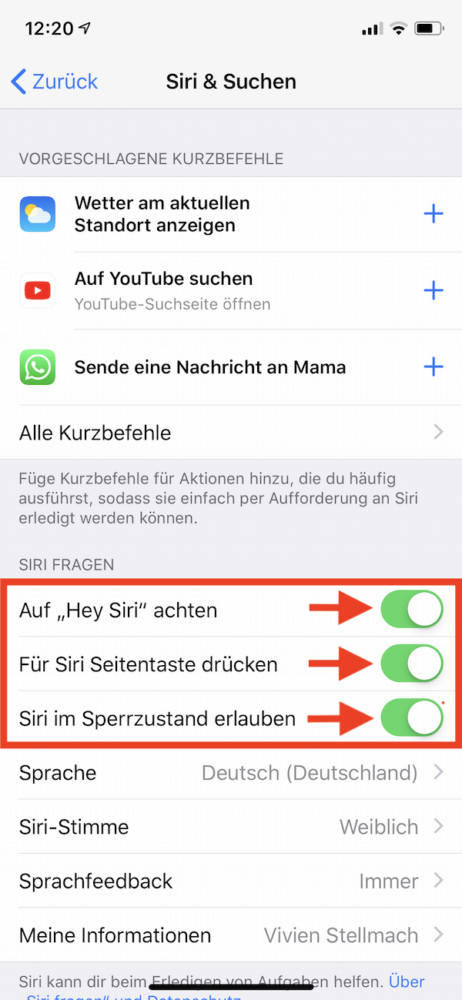
Schritt 4
Sobald du „Auf ‚Hey Siri‘ achten“ und „Für Siri Seitentaste drücken“ deaktivierst, erscheint mit der Funktion „Siri deaktivieren“ ein neues Fenster. Du kannst die Sprachassistentin jetzt mit einem Klick ausschalten.

Schritt 5
Siri ist nun auf deinem iPhone deaktiviert. Und wie wir vorher erklärt haben, wird die Funktion „Siri im Sperrzustand erlauben“ deshalb auch nicht mehr in den Einstellungen angezeigt.
Um Siri wieder einzuschalten, aktivierst du die Schalter für „Auf ‚Hey Siri‘ achten“ und „Für Siri Seitentaste drücken“ ganz einfach wieder mit einem Klick.
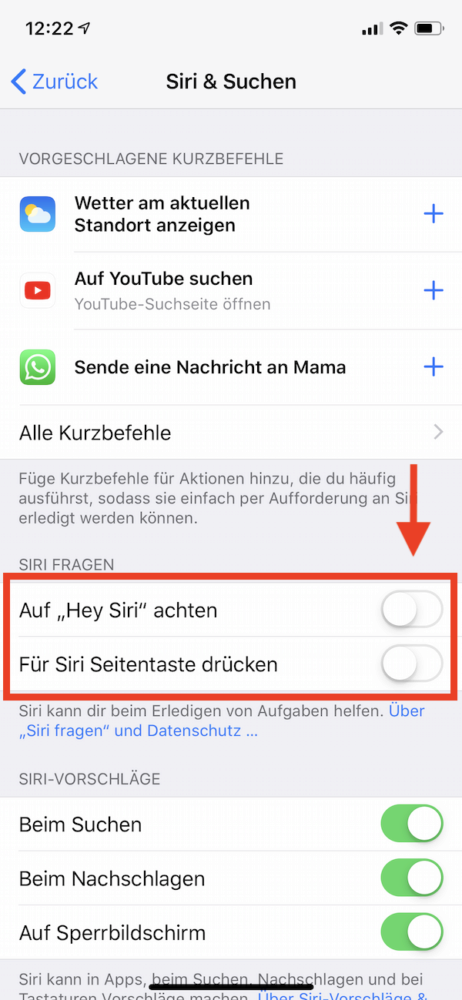
Siri deaktivieren: Schritt-für-Schritt-Anleitung für deinen Mac
Schritt 1
Seit dem Betriebssystem Mac OS Sierra ist Apples Sprachassistentin Siri auch auf dem Mac verfügbar. Um dort Siri deaktivieren zu können, rufst du auf deinem Desktop die „Systemeinstellungen“ auf.
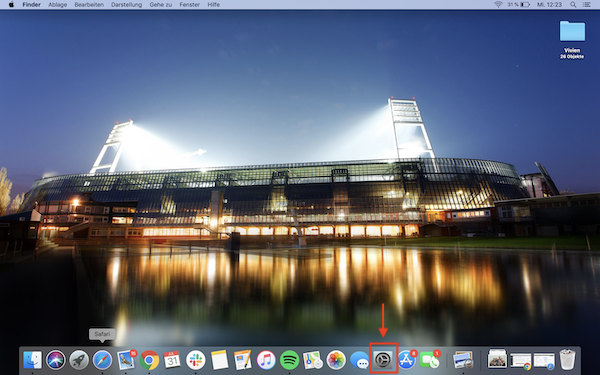
Schritt 2
In den Systemeinstellungen wählst du nun „Siri“ aus.
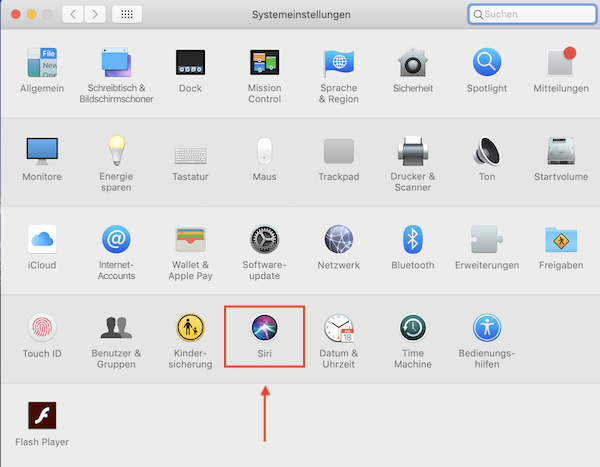
Schritt 3
In den Einstellungen für Siri kannst du jetzt ganz einfach das Häkchen für „‚Siri fragen‘ aktivieren“ herausnehmen. Klicke dazu einfach im linken Bildschirmteil auf das blaue Häkchen-Symbol.
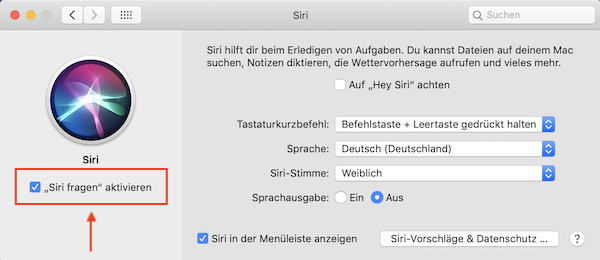
Schritt 4
Geschafft! Du hast Siri auf deinem Mac deaktiviert. Alle Einstellungen auf der rechten Bildschirmseite lassen sich demnach auch nicht mehr verändern. Um die Sprachassistentin wieder zu aktivieren, klickst du einfach wieder neben „‚Siri fragen‘ aktivieren“ auf das weiße Feld für das Häkchen.
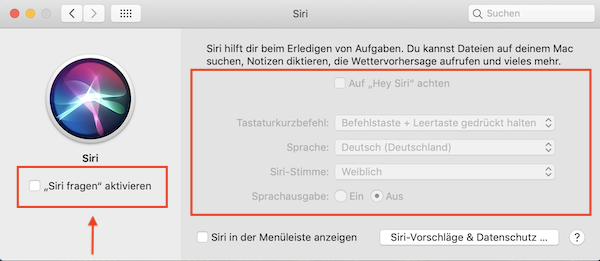
Zum nächsten Gewusst wie
Sprachassistentin Siri ist übrigens nicht die einzige Möglichkeit, über die fremde Menschen dich als Apple-Nutzer ausspionieren können.
Ende Januar 2019 hatte es ein Bug bei Facetime ebenfalls möglich gemacht, unbemerkt andere Nutzer zu belauschen. Deshalb haben wir dir in „Gewusst wie“ auch schon erklärt, wie du auf deinem iPhone Facetime deaktivieren kannst.